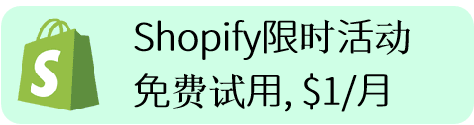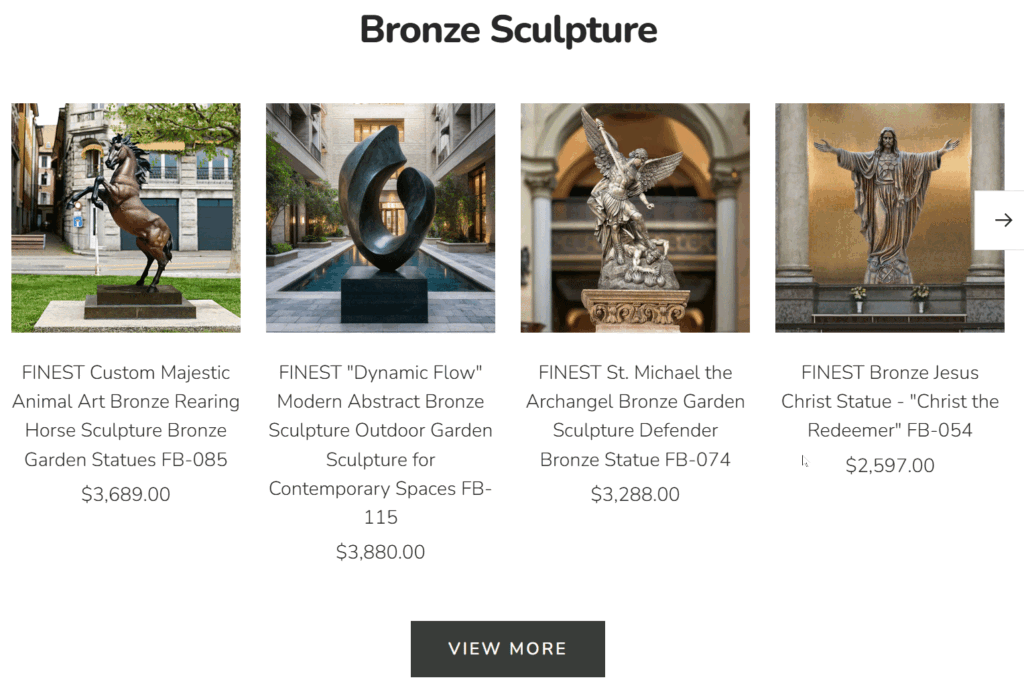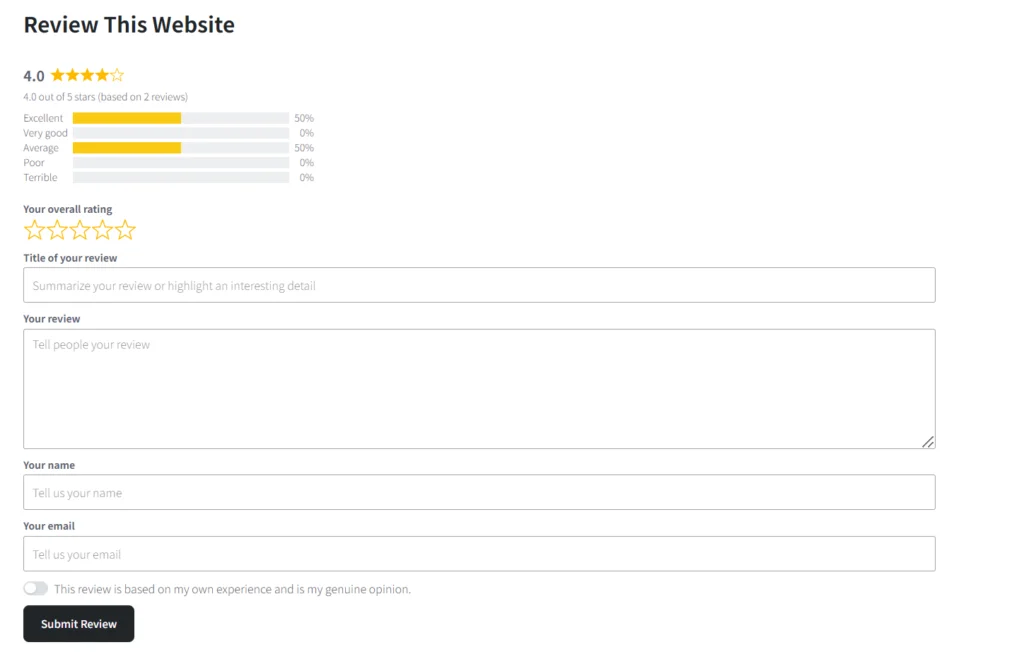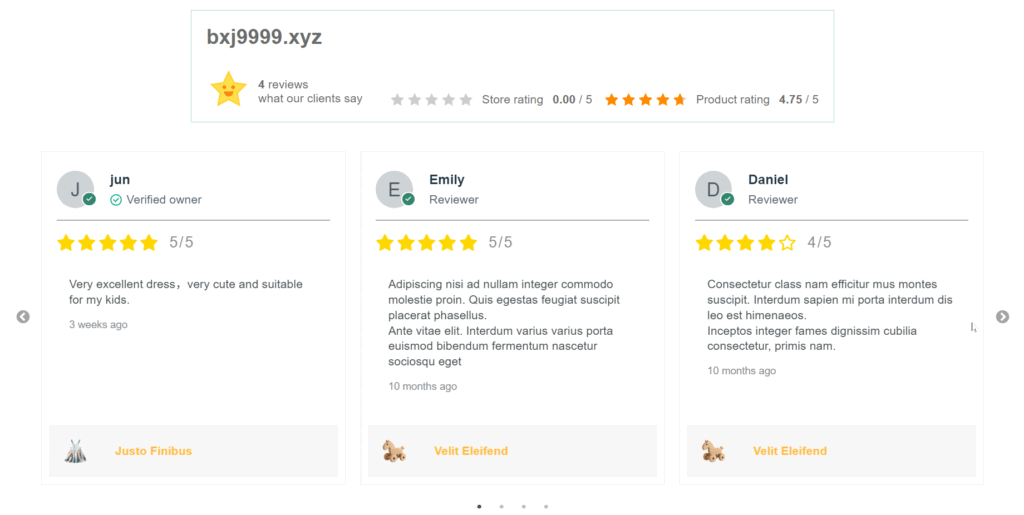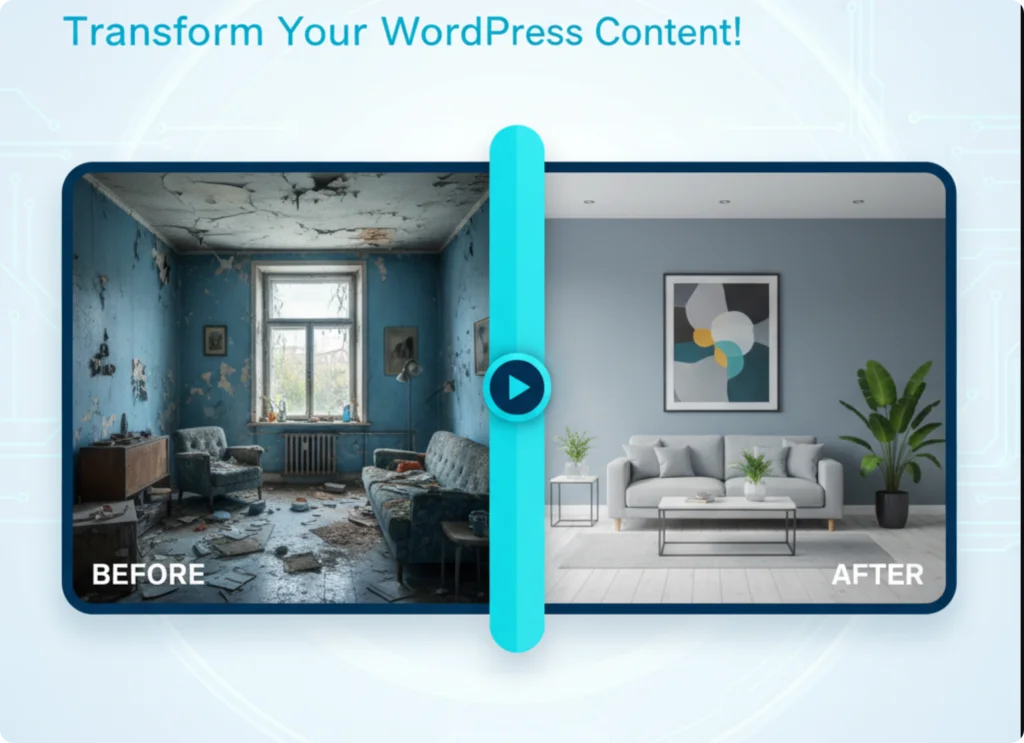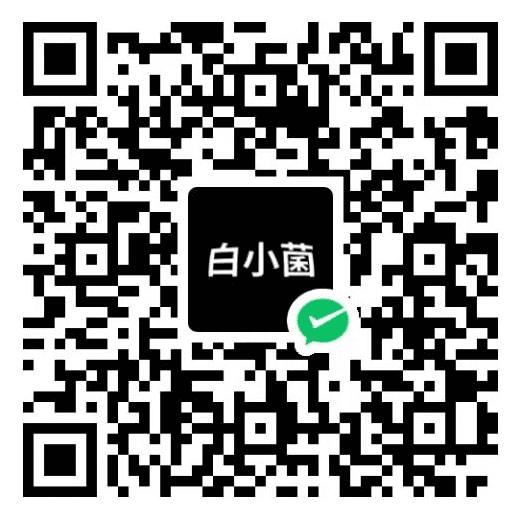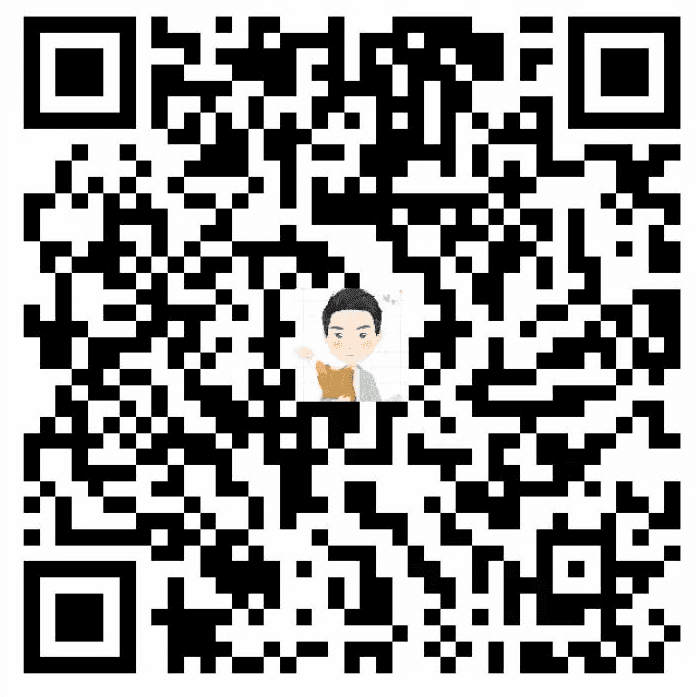如何用修改WooCommerce的结账表单,Checkout Field Editor教程
Checkout Field Editor是一款简单好用的插件,允许你通过后台界面添加、编辑或删除结账字段(如添加生日、公司信息),支持拖拽排序、条件显示。无需代码,就能自定义标签、验证规则和 CSS 类。
非常适合新手,我们一起看看如何使用:
安装插件
登录WordPress后台——添加插件——搜索Checkout Field Editor,然后立即安装并启用。
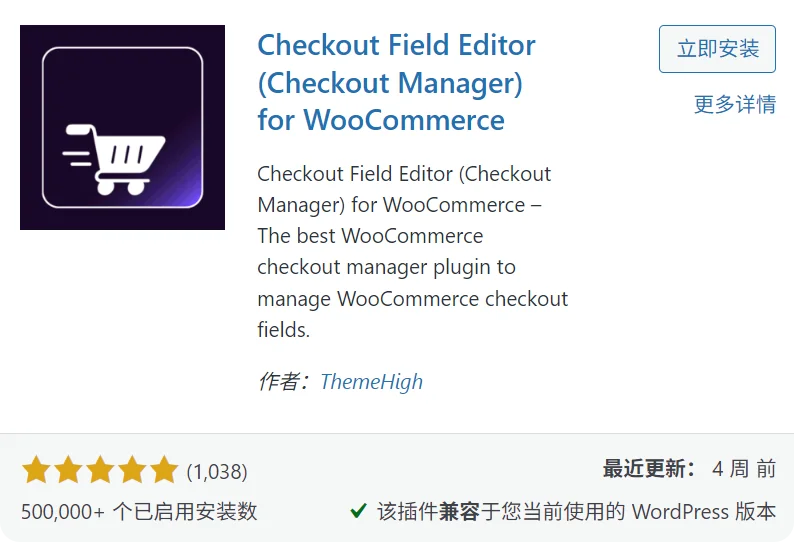
接着直接选择Get Started。

然后在WooCommerce的下面出现了结账表单的选项,分为Billing Fields(帐单区块)、
Shipping Fields(运送栏位)、Additional Fields(附加栏位)。
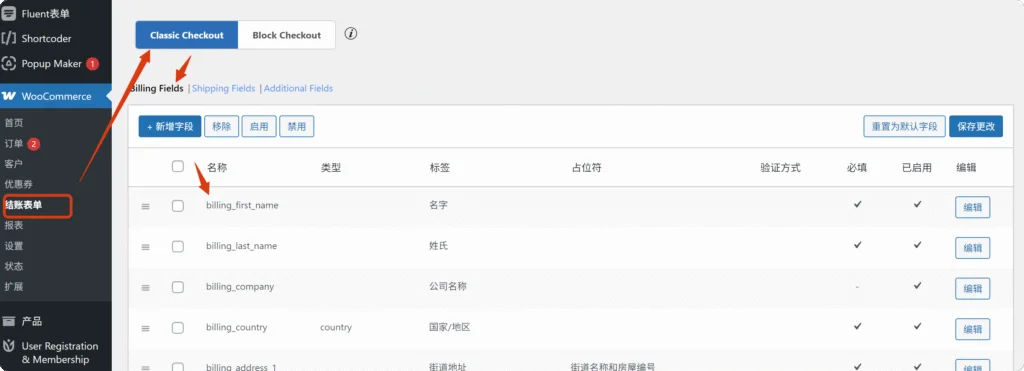
下面的字段区域就分别对应结账页面的表单字段。
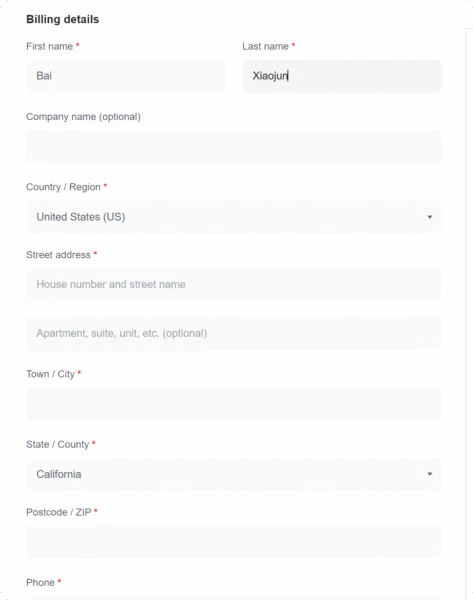
参数修改
① 鼠标按住对应字段前面的三条横杠就可以随意拖拽字段的位置。
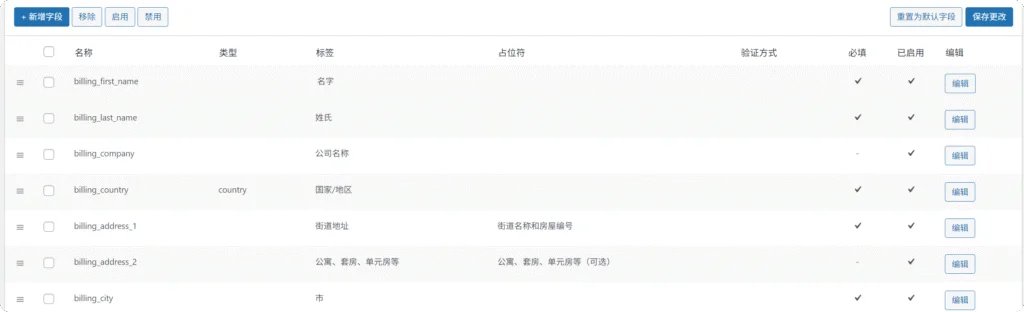
② 点击对应字段后面的Edit可以修改字段的标签,提示文字,还有是否必填。
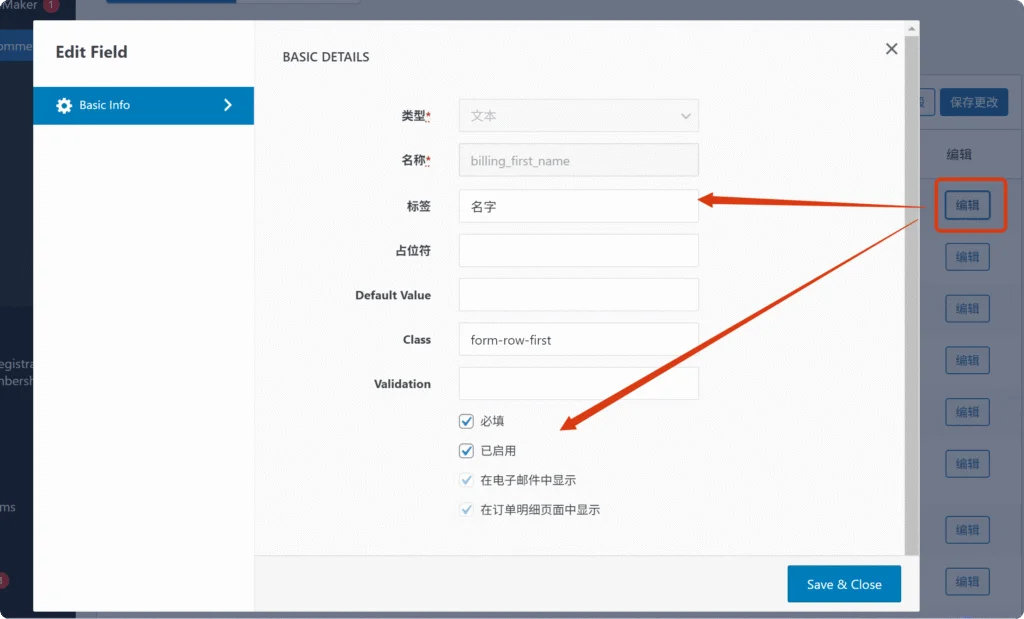
③ 上面还可以添加新的字段,比如你还希望买家可以填写一些备注信息之类也是可以的。
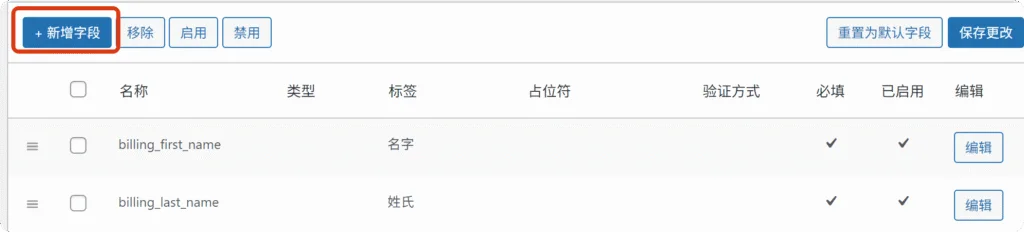
以上是关于结账表单(Billing Fields)的设置,后面的Shipping Fields和Additional Fields也是一样的修改方法。
修改完成之后记得保存,这样买家结账时填写的信息页都会自动保存到订单详情里面。
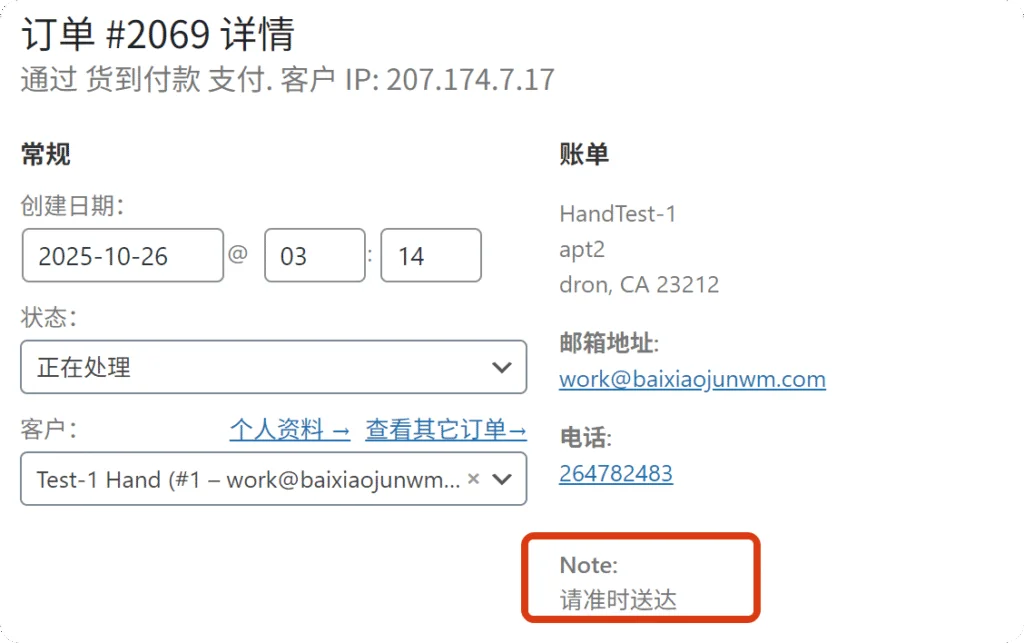
© 文章版权归白小菌所有,🫰欢迎转发分享。未经允许请勿抄袭转载。
订阅评论
登录
0 评论
最新